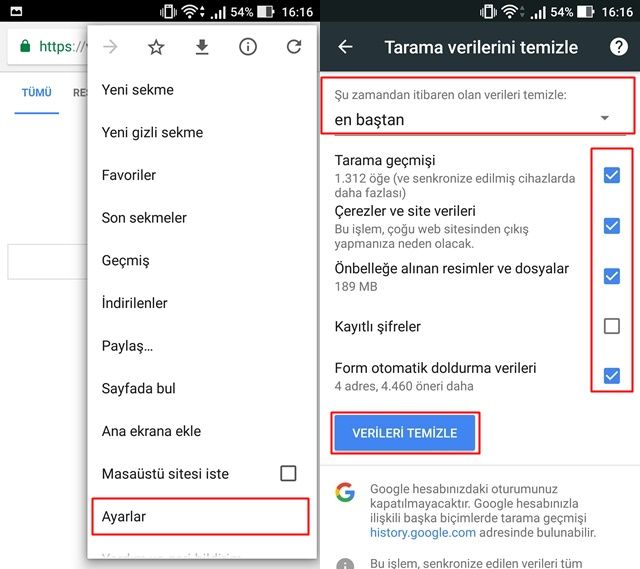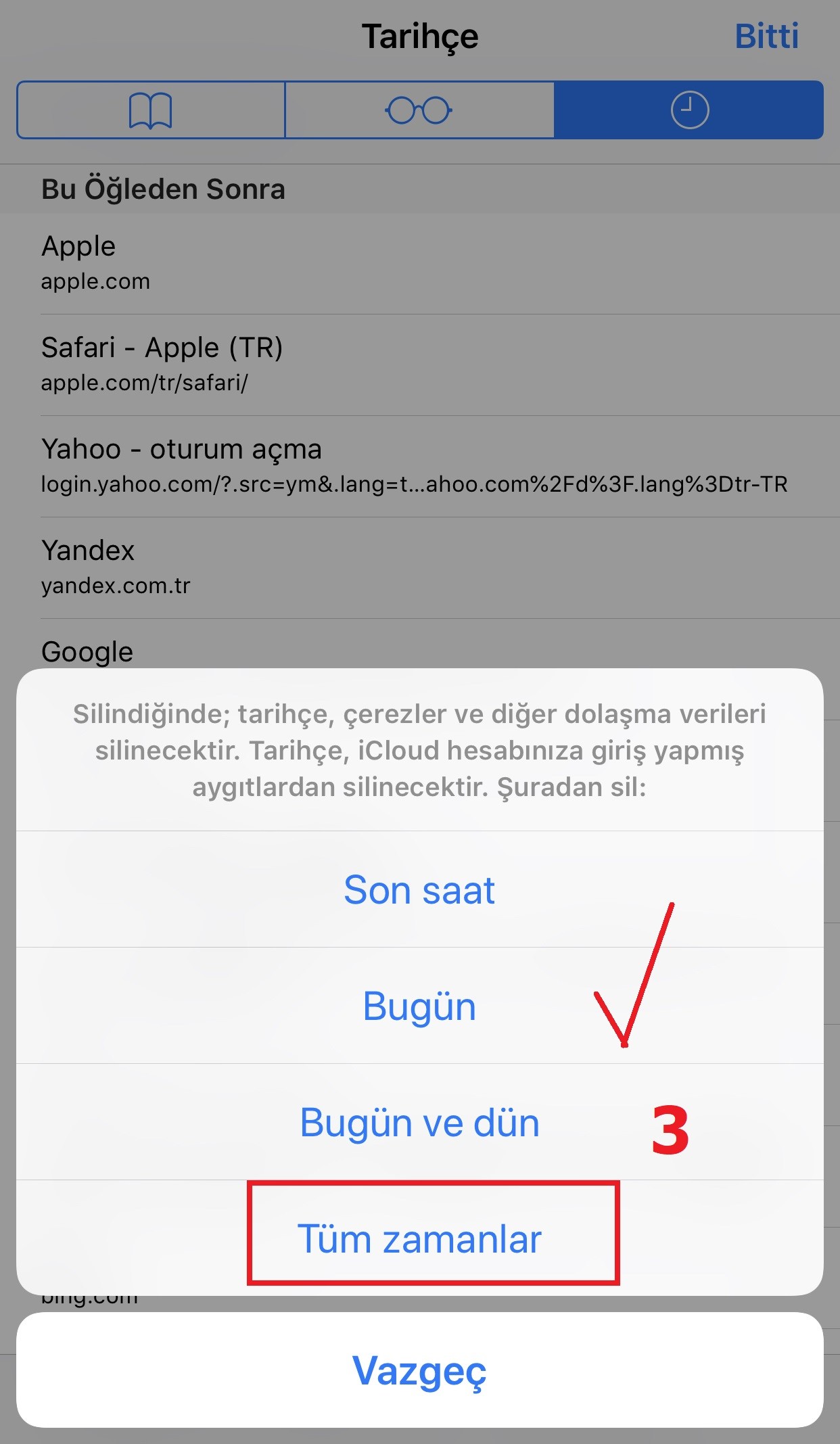Android telefonlarda Google Arama Geçmişi, Google Arama uygulaması kullanarak yapılan aramaların kaydedildiği bir geçmiştir. Bu geçmiş, özellikle başkalarıyla telefonunuzu paylaşıyorsanız, kişisel gizlilik açısından endişe verici olabilir. Bu nedenle, Google Arama Geçmişini düzenli olarak silmek, kişisel gizliliğinizi korumak için önemlidir. Bu yazıda, Android telefonlarda Google Arama Geçmişinin nasıl silineceği ayrıntılı olarak açıklanmıştır.
Adım 1: Google Arama Geçmişini Açın
Google Arama Geçmişinizi silmek için öncelikle Google Arama uygulamasını açın. Google Arama uygulamasını açtıktan sonra, sağ üst köşede yer alan profil simgenize dokunun. Profil simgesine dokunduktan sonra, açılan menüden “Ayarlar” seçeneğini seçin.
Adım 2: Google Arama Geçmişini Bulun
Ayarlar menüsü açıldıktan sonra, “Arama” seçeneğine dokunun. Aşağı kaydırdığınızda, “Google Arama Geçmişi” seçeneğini göreceksiniz. Bu seçeneğe dokunun.
Adım 3: Google Arama Geçmişini Silin
Google Arama Geçmişi menüsü açıldıktan sonra, geçmişinizi silmek için iki seçenek vardır:
- Tüm Geçmişi Sil: Tüm Google Arama Geçmişinizi silmek isterseniz, bu seçeneği seçin. “Tüm Geçmişi Sil” seçeneğine dokunun ve açılan pencerede “Sil” seçeneğine dokunun.
- Belirli Tarih Aralığını Sil: Belirli bir tarih aralığında yapılan arama geçmişini silmek isterseniz, bu seçeneği seçin. “Geçmişi Filtrele” seçeneğine dokunun ve açılan pencerede, “Başlangıç Tarihi” ve “Bitiş Tarihi” seçeneklerini kullanarak silmek istediğiniz tarih aralığını seçin. Seçim yapmak için tarih seçiciyi açmak için seçeneklerin yanındaki “V” simgesine dokunun. Tarih aralığını seçtikten sonra, “Geçmişi Sil” seçeneğine dokunun ve açılan pencerede “Sil” seçeneğine dokunun.
Adım 4: Geçmişi Otomatik Olarak Silin
Google Arama Geçmişinizi düzenli olarak silmek istiyorsanız, “Geçmişi Otomatik Olarak Sil” seçeneğini kullanabilirsiniz. Bu seçenek, Google Arama Geçmişinizi düzenli olarak belirli bir tarih aralığında siler. “Geçmişi Otomatik Olarak Sil” seçeneğini açmak için, Google Arama Geçmişi menüsündeki “Geçmişi Otomatik Olarak Sil” seçeneğine dokunun.
Açılan pencerede, arama geçmişinizi silmek için ne sıklıkta silmek istediğinizi belirleyebilirsiniz. Seçenekler, her 3 ayda bir, her 18 ayda bir veya hiçbir zaman silinmemesi şeklindedir. İstediğiniz sıklığı seçin ve “Kaydet” seçeneğine dokunun.
Adım 5: Kişisel Verilerinizi Kontrol Edin
Google Arama Geçmişi, Google hesabınızla senkronize edilir. Bu nedenle, Google hesabınızdaki diğer veriler de kişisel gizliliğinizi etkileyebilir. Kişisel verilerinizi kontrol etmek için, Google hesabınızda “Kişisel Bilgiler ve Gizlilik” seçeneğine girin.
Ardından, “Kişisel Bilgiler” altındaki “Arama Aktivitesi” seçeneğine dokunun. Burada, Google Arama Geçmişi ile birlikte senkronize edilen diğer bilgileri görebilirsiniz. Ayrıca, “Diğer Aktiviteler” seçeneği altında diğer Google uygulamalarının da senkronize edilen verileri görüntüleyebilirsiniz. Bu seçenekleri düzenli olarak kontrol ederek, kişisel verilerinizin ne kadarının kaydedildiğini ve senkronize edildiğini görebilirsiniz.
Adım 6: İzinleri Kontrol Edin
Android telefonunuzda, Google Arama Geçmişi ve diğer verilerin kaydedilmesi için çeşitli izinler verilmiştir. Bu izinleri kontrol etmek, telefonunuzdaki kişisel gizliliğinizi korumak için önemlidir.
İzinleri kontrol etmek için, telefonunuzdaki Ayarlar uygulamasına gidin ve “Uygulamalar ve Bildirimler” seçeneğine dokunun. Ardından, “Google” uygulamasını seçin ve “İzinler” seçeneğine dokunun. Burada, Google uygulamasının hangi izinlere sahip olduğunu ve bu izinlerin ne için kullanıldığını görebilirsiniz.
Örneğin, “Mikrofon” izni, Google Arama uygulaması üzerinden sesli arama yapmak için kullanılır.
İzinleri kontrol etmek için, izinlerin yanındaki anahtar simgesine dokunarak, izinleri açabilir veya kapatabilirsiniz. İzinlerin açık veya kapalı olduğunu belirten simgeler, yeşil bir nokta veya kırmızı bir çarpı şeklindedir.
İzinleri açarken, her bir iznin neden açık olduğunu ve bu iznin hangi verileri erişebileceğini dikkatlice okuyun. İzinlerin kapatılması, telefonunuzun bazı özelliklerinin düzgün çalışmamasına neden olabilir. Ancak, bu izinlerin açık olması, kişisel gizliliğinizi etkileyebilir.
Adım 7: Verileri Şifreleme
Verilerinizi şifrelemek, kişisel gizliliğinizi korumak için önemlidir. Android telefonunuzda, verilerinizi şifrelemek için cihaz şifresini kullanabilirsiniz. Cihaz şifresi, telefonunuzu açtığınızda girmeniz gereken bir paroladır. Cihaz şifresini etkinleştirmek için, telefonunuzdaki Ayarlar uygulamasına gidin ve “Güvenlik” seçeneğine dokunun. Ardından, “Ekran Kilidi” seçeneğine dokunun ve bir PIN veya parola oluşturun.
Cihaz şifresini etkinleştirdikten sonra, telefonunuzda kaydedilmiş tüm veriler şifrelenir. Bu nedenle, telefonunuzda bulunan tüm verilere erişmek için cihaz şifresini girmeniz gerekecektir.
Adım 8: Uygulamaları İzinleriyle Birlikte Kontrol Edin
Android telefonunuzda, uygulamaların erişebileceği verileri kontrol etmek için “Uygulama İzinleri” özelliğini kullanabilirsiniz. Bu özellik, uygulamaların hangi verilere erişebileceğini belirlemenizi sağlar.
Uygulama izinlerini kontrol etmek için, telefonunuzdaki Ayarlar uygulamasına gidin ve “Uygulamalar ve Bildirimler” seçeneğine dokunun. Ardından, bir uygulama seçin ve “İzinler” seçeneğine dokunun. Burada, uygulamanın hangi izinlere sahip olduğunu ve bu izinlerin ne için kullanıldığını görebilirsiniz.
Uygulama izinlerini kontrol ederken, her bir iznin neden açık olduğunu ve bu iznin hangi verileri erişebileceğini dikkatlice okuyun. İzinlerin açık veya kapalı olduğunu belirten simgeler, yeşil bir nokta veya kırmızı bir çarpı şeklindedir.
Ancak, bu izinlerin açık olması, uygulamanın kişisel verilerinize erişebilmesine neden olabilir. Bu nedenle, uygulama izinlerini dikkatli bir şekilde kontrol edin ve yalnızca gerekli izinleri açık bırakın. Gereksiz izinlerin kapatılması, kişisel gizliliğinizi korumanıza yardımcı olabilir.
Adım 9: Google Verilerinizi Kontrol Edin
Android telefonunuzda, Google hesabınızla senkronize edilen veriler de kişisel gizliliğinizi etkileyebilir. Bu nedenle, Google hesabınızdaki verileri düzenli olarak kontrol etmek, kişisel gizliliğinizi korumak için önemlidir.
Google verilerinizi kontrol etmek için, Google hesabınıza giriş yapın ve “Google Ayarları” seçeneğine gidin. Burada, Google hesabınızla senkronize edilen verileri görüntüleyebilirsiniz. Bu veriler arasında arama geçmişi, konum geçmişi, YouTube videoları, Chrome tarayıcı geçmişi ve daha birçok veri yer alır.
Bu verileri düzenli olarak kontrol etmek ve istediğiniz verileri silmek, kişisel gizliliğinizi korumanıza yardımcı olabilir. Verileri silmek için, her bir veri kategorisindeki “Verileri Yönet” seçeneğine dokunun ve istediğiniz verileri seçin. Seçilen verileri silmek için “Sil” seçeneğine dokunun.
Adım 10: Düzenli Olarak Kontrol Edin
Kişisel gizliliğinizi korumak için, Android telefonunuzdaki verileri düzenli olarak kontrol etmeniz önemlidir. Verileri düzenli olarak kontrol etmek, kişisel verilerinizin nerede ve nasıl kullanıldığını bilmenizi sağlar.
Verileri düzenli olarak kontrol etmek için, en az bir kez ayda bir kez telefonunuzdaki tüm uygulama, izin ve verileri kontrol edin. Bu, kişisel verilerinizin nerede kullanıldığını ve nereye gittiğini izlemenize yardımcı olabilir.
Sonuç olarak, Android telefonunuzdaki Google Arama Geçmişi, kişisel gizliliğinizi korumak için önemli bir unsurdur. Google Arama Geçmişinizi düzenli olarak silmek, kişisel verilerinizi korumanıza yardımcı olabilir. Bunun yanı sıra, diğer verileri kontrol etmek ve izinleri kontrol etmek de önemlidir. Bu adımları takip ederek, Android telefonunuzdaki kişisel gizliliğinizi koruyabilirsiniz.